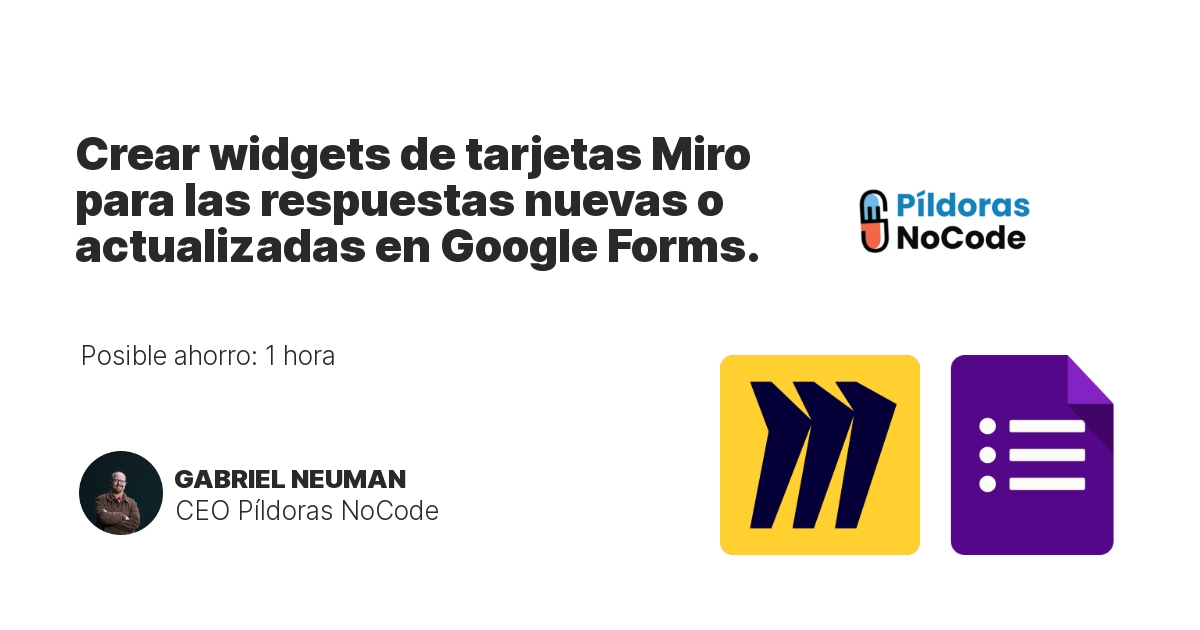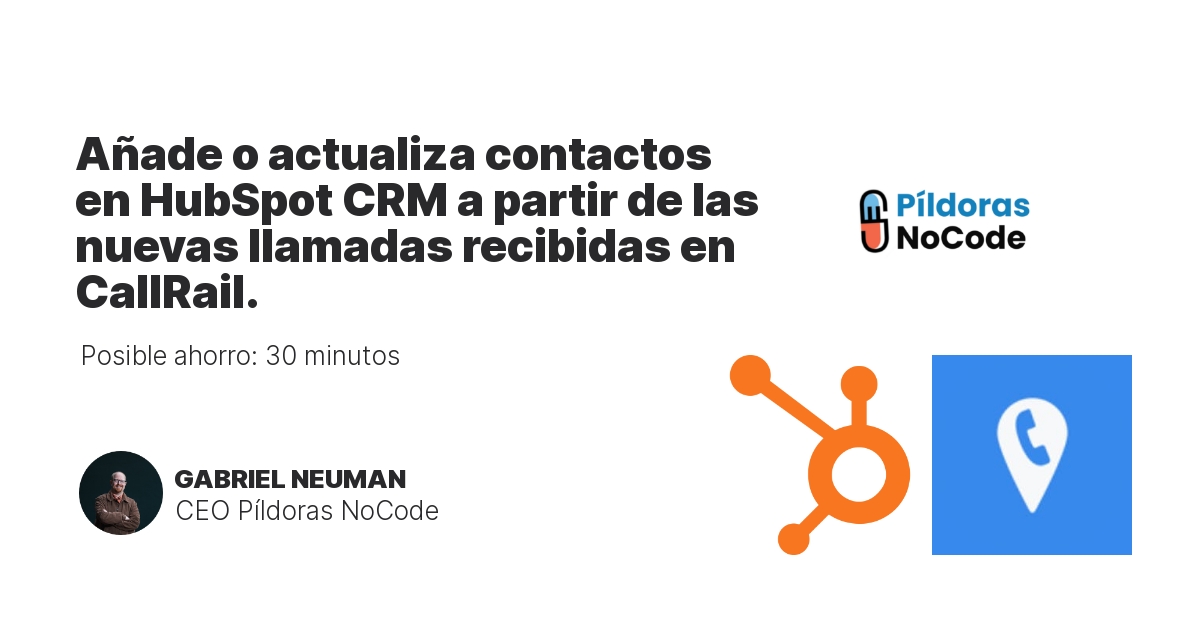
¿Estás buscando una forma de mantener actualizado el CRM de HubSpot con todo lo que sucede en CallRail? Esta integración mantendrá en orden todos tus datos de contacto una vez que la actives: un contacto de HubSpot CRM se creará o actualizará para cada nueva llamada que recibas a través de CallRail.